Инструкция, как удалить видео с Ютуба навсегда
Как работать
Автор: Amelie
Контент, залитый на Ютуб когда-то, может стать позорным клеймом на вашей репутации. Да, не всегда старые ролики – приятные воспоминания. Но, в отличие от некоторых сервисов типа Пикабу, вы можете управлять своим профилем и на вопрос «Как удалить видео с Ютуба?» есть ответ.
Способы удалить свой ролик с Ютуба
Для начала поговорим о том, как удалить видео со своего Ютуб канала. Если доступ к профилю у вас есть, всё просто – работаем через творческую студию. Инструкция будет ниже. В случае потери доступа к профилю, не расстраивайтесь, проблему решить также можно. Об этом тоже поговорим немного ниже. Не устану повторять, что между удалением и сокрытием контента всегда стоит выбирать второе. Если ролик вам не нравится, просто спрячьте его до лучших времён. Возможно, потом он вам снова понравится. В противном случае публикация будет потеряна навсегда. А это всегда нехорошо. Всё же в таком случае вы потеряете лайки, комментарии, просмотры под этой публикацией.
Инструкция
Перейдём к алгоритму действий. Всё очень просто на самом деле. Логично. Безвозвратное удаление займёт у вас от силы минуту, и то при медленном интернете. Вообще я бы советовала нежелательные ролики скрывать ото всех, а не безвозвратно удалять загруженное. Так, если захотите вернуть контент, просто нужно будет изменить настройки приватности, и просмотры, лайки, комментарии не пропадут из-под ролика. Алгоритм ниже я приведу с компа, потому что работать с содержимым профиля намного удобнее именно так, а не с любого гаджета.
- Входим в свой аккаунт.
- Кликаем по аватарке в правом верхнем углу.
- В выпадающем списке кликаем по творческой студии. Там находятся основные настройки профиля.
- Управление контентом – одна из немногих частей профиля, которая доступна через новый интерфейс. Поэтому к классической версии переходить не нужно – сразу кликаем по вкладке «Видео».
- Наводим курсор на нужный ролик. Всплывёт иконка в виде трёх точек. Жмём по ней.

- В выпадающем меню будут несколько пунктов настройки публикации. Здесь вы можете отредактировать название и описание, скопировать ссылку или скачать материал себе на устройство. После этого кликаем по «удалить». Да, логично. Сразу же публикация будет безвозвратно стёрта. Вот и он, простой ответ на вопрос «Как удалить видео с Ютуба?».

Можно ли удалить чужое видео?
Со своим контентом разобрались. Теперь речь о том, как удалить чужое видео с Ютуба. Да, это возможно, но не всё так просто. Придётся писать жалобу в службу поддержки. Да, только такой способ актуален, если никакие переговоры с владельцем аккаунта не работают. Конечно, запрос «Как на Ютубе писать жалобу удалить видео» – довольно часто мелькает на поисковиках. Всё очень просто – нажимаем на три точки под видео, а затем – кликаем по пункту «Пожаловаться», выбираем причину и отправляем.

Конечно, от одного недовольного человека проблем у загрузившего ролик не будет. Поэтому можно организовать спам-атаку, чтобы много человек убедили службу поддержки в том, что контент действительно нарушает одно из правил видеохостинга.
Рекомендуем к прочтению статью “Находим и смотрим видео, удаленные с Ютуба“.
Заключение
Можно ли удалить видео с видеохостинга? И как это сделать? Очень и очень просто. Избавиться можно даже от чужого контента, если устроить накрутку жалоб на ролик. Поэтому в первую очередь советую попытаться договориться с владельцем канала – так вопрос решится намного быстрее и проще. Кому нужны конфликты? Ну разумеется, никому.
А о том, как удалить видео в Одноклассниках, смотрите в соответствующей статье.
[Всего: 1 Средний: 5/5]
Автор публикации
не в сети 2 года
Amelie
Комментарии: 12Публикации: 1604Регистрация: 19-06-2018
Как удалить видео или весь канал с Youtube
Этим вопросом задаются не только начинающие блоггеры, но и обычные пользователи сети, загружающие на этот сайт свои ролики. Из этой статьи вы сможете узнать, как удалить видео с Ютуб-канала, а также как удалить весь свой канал.
Поводы для удаления контента бывают различные. Иногда автору перестает нравиться свой ролик. Многие начинающие видео-блоггеры совершают ошибку, загружая в сеть некачественный контент. Некоторым со временем могут разонравиться свои видео. Иногда тема, на которую снят ролик, становится неактуальной. Чтобы удалить ненужный контент, следуйте определенному алгоритму.
Удаление видео с канала
- В самом начале надо выполнить вход в свой аккаунт. В соответствующих полях надо ввести свои данные — логин и пароль.
- Затем необходимо переместить курсор мыши в правый верхний угол и кликнуть по своему аватару.
- В открывшемся меню выберите вкладку «Творческая студия» и нажмите на нее левой клавишей мыши (ЛКМ).
На открывшейся странице представлены подразделы. Новичку на первый взгляд может показаться все довольно сложным. На деле все элементарно.
- Затем надо кликнуть на вкладку «Менеджер видео».
В этом разделе отображаются все видеоролики, которые загружены на канал. Из предложенного перечня необходимо выбрать тот, который вы хотите удалить.
- В списке отображается превью, название видео, статистические данные и информация о том, когда оно было загружено. Самое главное, на что следует обратить внимание, — это кнопка «Изменить». Для удаления видео, необходимо кликнуть по ней ЛКМ. Появится меню со всеми возможными функциями, которые можно применить к ролику.
- Чтобы убрать видео со своего канала, нужно кликнуть по соответствующей кнопке, как на картинке ниже.
- Далее нужно подтвердить свое действие, нажав кнопку «Да».
Совет: система предупреждает, что удаленный ролик нельзя будет восстановить. Поэтому, если вы хотите оставить его для себя, то позаботьтесь об этом заранее, сохранив копию на диск.
Как удалить видео через приложение на мобильном устройстве
Некоторые люди управляют своим аккаунтом через приложение на телефоне. В нем также можно загружать и удалять контент. Последнее действие выполняется тоже очень легко.
Первым делом необходимо открыть приложение и в меню, которое находится внизу, выбрать пункт «Библиотека». Это изображено на фото:
Далее необходимо открыть список видео, которые были ранее загруженные на канал. Там выберите пункт «Мои видео» и кликните на него.
Совет: если на канале много видео, то можно перейти в плейлист, в котором оно расположено.
Следующий шаг – удаление видео. Справа от видео располагается значок, состоящий из трёх вертикальных точек. Чтобы удалить ролик, следует нажать на эти три точки и выбрать из появляющегося меню действие «Удалить».
Удаление всего канала на Youtube
Некоторые люди теряют интерес к блоггерству. Далее расскажем, как удалить свой аккаунт в Ютубе целиком.
Надо нажать на фотографию своего профиля и после кликнуть на шестерёнку, как показывается на рисунке.
Откроется страница с подразделом, где находится общая информация. Здесь нужно выбрать вкладку слева «Расширенные настройки», пролистать страницу до конца и кликнуть на пункт «Удалить канал» и после подтвердить свое действие.
Если у пользователя не отображается кнопка «Удалить канал», то нужно перейти во вкладку «Дополнительно» и выбрать функцию «Переименовать канал». Название должно быть написано латинскими буквами. После этого, как правило, проблем с удалением канала не возникает.
Как удалить видео с ютуба
Приветствую вас друзья, рад, что могу опять написать что-то полезное в свой дневник. Как и обещал, что буду писать теперь посты, как можно чаще, так что тематика сегодня: как удалить видео с ютуба.
Я, конечно же, не специалист в данной сфере, но, опираясь на свой опыт, кое-что вам смогу рассказать. Кстати, вы уже завели свои ютуб каналы, чтобы покорить всех своими знаниями? Если нет, то создавайте, поверьте, это действительно круто, скоро я запущу серию своих собственных видео уроков касательно блоггинга и заработка в интернете.
Удаление своих видео на канале дело не сложное, я постараюсь вам показать все от А до Я, как говорится.
Видеохостинг нового поколения — look.li. Смотрите любимые каналы, делитесь роликами с друзьями, создавайте свои коллекции видео.
Почему пора переходить на look.li:
И так, чтобы удалить, нам нужно проделать следующее:
1. Заходим на сайт Youtube. Ссылку вам давать не буду, я думаю, что каждый знает данный сайт, поэтому легко сможет его найти. Вверху есть кнопка «Войти», нажимаем на нее.
2. Нас попросят ввести свои данные, а именно логин и пароль. Чтобы обезопасить свой аккаунт, то я сделал двухуровневую авторизацию, то есть, мне еще на телефон приходит специальный код, который также нужно ввести. Люди разные бывают, так что лучше обезопасить свой канал. Короче говоря, вводим и нажимаем «Войти»
3. Далее, вверху есть специальная кнопка (смотрите на картинке), вот ее нужно нажать и выбрать «Мой канал». Нажимаем и переходим дальше.
4. Теперь, справа вверху, есть иконка (ваша картинка), на которую нужно нажать.
5. Нажимаем на него и выскакивает следующее окно, с нашей картинкой, в котором есть вкладка «Творческая студия», на нее нажимаем.
6. Теперь мы попадаем в наше главное окно, где можно редактировать и удалять те видео, которые нам понадобятся. Поверьте, это делается довольно просто, смотрите дальше.
7. Видим, что тут есть наши видео, которые мы добавили. Теперь, внизу есть вкладка «Посмотреть все». Ее нажимаю, чтобы нам выкинуло все мои видео, а дальше их можно удалять, редактировать, улучшать звук, видео и все, что угодно. В общем, нажимаем и смотрим картинку ниже.
8. Теперь, возле каждого видео можно поставить «птичку», а вверху есть вкладка действие. То есть, ставим «птичку» возле видео, которое ходим удалить, а вверху, в пункте «Действия», выбираем «Удалить».
Ну, вот и все, мы просто и легко, можно сказать, за пару минут удалили видео, которое нам не нравится. Согласитесь, что это не сложно, тем более, это делается на своем ютуб канале. Многие думают, как удалить свое видео с ютуба, ну, теперь, у вас такие вопросы не будут возникать, теперь вы знаете, как это делается.
Удаление чужих видео
Иногда, бывает так, что вам кажется, что видео, которое размещено на другом ютуб канале нужно удалить. Либо, оно нарушает чьи-то права, либо оскорбляет, либо еще что-то, главное, что это можно сделать, но не факт, что получится.
Самым простым способом является «дислайк», то есть вы ставите то, что вам данное видео не нравится. Если таких наберется больше чем «нравится», то данное видео, с большой долей вероятности, будет удалено.
Также, можно написать в службе поддержки, рассказав, чем именно вам не нравится данное видео, и оно, возможно, будет удалено. Я не знаю, конечно же, мне все равно на другие видео, пускай другие выкладывают что хотят, но если вас какое-то не устраивает, то вы можете попробовать такой способ.
Если резюмировать, все, что я написал немного выше, то, чтобы удалить свое видео, на своем же канале, нужно перейти на канал. Дальше, там найти менеджер видео или творческую студию. Там находятся все ваши видео, выбираем то, которое хотим убрать, нажимаем действие – удалить и все. Это очень просто, я думаю, вы справитесь.
На этом позвольте мне откланяться, есть и другие дела, надеюсь сегодняшний пост вам понравился, я старался написать его максимально простыми словами, чтобы всем было понятно.
Ну, что если пишите свои комментарии, вопросы, возражения, если они есть, буду рад с вами пообщаться. Всем спасибо, пока, удачи!
С уважением, Юрий Ваценко!
Все статьи блога.
Как удалить видео с Ютуба со своего и чужого канала на ПК и смартфоне
Неудачные или некачественные ролики желательно убирать со своего канала. Они лишь собирают плохие оценки и отпугивают новую аудиторию. Сегодня мы рассмотрим, как удалить видео с ютуба на своем, а также чужом канале, ответим на ряд дополнительных вопросов.
Как удалить видео с Ютуб канала
Вести канал на популярном видеохостинге Youtube не просто. Нужно уметь снимать ролики, а также управлять ими. Иногда, случайно, можно загрузить некачественное видео, тогда его нужно убрать с хостинга.
Читайте также:
Со своего
Убрать видеоролик со своего Ютуб канала можно как на смартфоне, так и на компьютере. Рассмотрим инструкции для обоих видов устройств.
ПК
- Перейдите на сайт.
- Кликните по кнопке «Войти» в правом верхнем углу, чтобы авторизоваться.
- Введите данные для входа.
- Кликните по миниатюре в правом углу сверху.
- Из выпавшего меню выберите пункт «Творческая студия», именно там осуществляется управление загруженными роликами.
- Справа кликните по пункту «Видео», чтобы увидеть все загруженные ролики.
- Наведите мышкой на нужное видео, появятся три точки. Кликните по ним, чтобы вызвать меню действий.
- Выберите пункт «Удалить», чтобы стереть ролик с канала.
- Подтвердите действие: установите галочку и нажмите «Удалить видео».
Смартфон
На смартфоне удаление видео из Ютуба осуществляется при помощи мобильного приложения Youtube:
- Запустите клиент на телефоне.
- В нижнем меню выберите пункт «Библиотека».
- Тапните на «Мои видео».
- На экране отобразится список загруженных пользователем роликов.
- Напротив каждого из них есть три точки, это кнопка вызова меню действий. Тапните по ней напротив нужного видео.
- Выберите пункт «Удалить», подтвердите действие.
С чужого
Удалить видео из Youtube с чужого канала не просто, для этого нужны основания. Например нарушение конфиденциальности личных данных, неприличное содержание и прочее. Сначала можно попытаться связаться с владельцем канала, если он не отреагирует, необходимо стучать в службу поддержки.
ПК
На компьютере можно выделить несколько способов.
Связь с владельцем канала
Есть два способа как это сделать.
Метод 1
- Зайдите на канал нужного пользователя, откройте ролик, который необходимо убрать.
- В комментах попробуйте связаться с владельцем канала, попросите убрать ролик, описав причину.
Метод 2
- Откройте канал пользователя.
- Посмотрите ссылки на канале, там могут быть линки на его профили в соцсетях, попробуйте связаться через них и попросить удалить видео по таким-то причинам.
Кнопка «Пожаловаться»
Если в ролике есть нарушение, тогда стоит обратиться к администрации Ютуба:
- Откройте ролик, который нужно удалить.
- Кликните по трем точкам под ним, чтобы вызвать меню действий.
- Выберите пункт «Пожаловаться».
- Выберите причину из предложенных, нажмите кнопку «Далее».
- Укажите точную временную точку на дорожке ролика, когда начинается момент с нарушением.
- Подробно его опишите.
- Нажмите кнопку «Отправить».
Смартфон
На смартфоне также есть несколько способов, как удалить видео на Ютуб с чужого канала.
Связаться с владельцем
Связаться с автором ролика можно одним из представленных способов.
Метод 1
- Откройте канал пользователя, ролик которого нужно удалить.
- Внимательно просмотрите ссылки, там могут быть линки на страницы в соцсетях.
- Если такие есть, перейдите по ним, попробуйте пообщаться с человеком там. Возможно он выслушает вас и пойдет на уступки.
Метод 2
- Откройте комменты под роликом.
- Оставьте просьбу удалить видео, описав подробную причину и контакты для связи.
Кнопка «Пожаловаться»
Если попытки договориться не помогли, а нарушение правил действительно присутствует:
- Откройте через приложение Ютуб ролик, который нужно удалить.
- Тапните по трем точкам, выберите «Пожаловаться».
- Выберите причину, нажмите кнопку «Сообщить».
Удаляем несколько видео
Не все знают, как удалить сразу несколько роликов с канала на Youtube, рассмотрим краткую инструкцию.
ПК
- Перейдите на сайт видеохостинга.
- Кликните по миниатюре в правом верхнем углу, там выберите «Творческая студия».
- Кликните по пункту «Видео» слева.
- К сожалению, в ютубе нет функции удаления сразу нескольких роликов, поэтому делается это вручную. Кликайте по трем точка возле нужного ролика и выбирайте «Удалить».
- Сделайте это с каждым роликом, который необходимо удалить с канала.
Смартфон
- Запустите приложение Ютуб на устройстве.
- В меню снизу выберите «Библиотека».
- Тапните по пункту «Мои видео».
- В приложении отсутствует функционал для удаления сразу нескольких роликов, поэтому тапайте по трем точкам возле нужных, выбирайте пункт «Удалить».
Как удалить «понравившееся» видео с Ютуба
Если вы на чьем-то канале увидели ролик, который вам очень «понравился» (нет) и вы хотите его удалить, учтите, для этого нужно иметь основания. Допустим в видео присутствуют нарушения авторских прав и тому подобное. Тогда можно пожаловаться на видео, если выявится факт нарушения, его удалят.
Как узнать автора удаленного видео на Ютубе
Если ролик удален, однако ссылка на него осталась, еще можно попытаться узнать его название и даже просмотреть его.
Важно! Ролик должен быть удален недавно и иметь просмотры. При этом не гарантируется, что получится узнать его название.
Вставьте ссылку на удаленный ролик в адресную строку браузера, перед «youtube.com» нужно вставить «ss» и нажать Enter. Если все получится, откроется видео, его удастся посмотреть и даже узнать автора.
Почему мое видео удалено с Ютуба
Если вы не удаляли ролик, но он исчез, значит это сделали модераторы Youtube за нарушение правил сообщества. Нужно просмотреть почтовый ящик, привязанный к Google аккаунту, там должно быть письмо с причиной удаления ролика.
Теперь вы знаете, как удалить видео с ютуба на разных устройствах, а также как узнать автора удаленного ролика на Youtube. Следуйте представленным инструкциям, и у вас все получится.
ВИДЕО
Автор статьи
Артур Филатов
Техник по компьютерным системам, специалист среднего звена. С 2017 года основатель данного блога, в 2018 году окончил обучение.
Написано статей
220
Как в ютубе убрать рекомендованные видео
Рекомендации в ютубе — очень полезная функция. Нет необходимости постоянно разыскивать интересный контент. Все отображается на главной странице видеохостинга. Сегодня мы поподробнее разберемся….Как убрать рекомендованные видео на YouTube?
Но прежде, чем решать проблему, найдем ее причины.
Все причины их появления
По какому принципу показываются рекомендации?
Когда мы заходи на видеохостинг, то просматриваем разный контент. От путешествий до юмора. Алгоритмы ютуба определяют сколько времени пользователь просматривает видеоролик из этой тематики. Например, если пользователь просмотрел несколько роликов о том, как приготовить пиццу в домашних условиях, то зайдя на ютуб в следующий раз, он увидит там множество похожих видеороликов…..
Есть три основные причины:
- Одна и та же тема видео.
- Использование устройства другим пользователем.
- Случайный просмотр не нужного ролика.
Расскажем о каждом варианте поподробнее ↓
—-Одинаковая тематика
Представьте вы смотрите ролики о ремонте компьютерного железа. Ютуб постоянно предлагает интересные видеоролики по этой теме. Но неожиданно, в вашей ленте рекомендаций, стали появляться ролики о том, как правильно клеить обои, какое покрытие выбрать на кухню и так далее. И возникает вопрос. Почему?
Современные алгоритмы — не нано-роботы. У них есть ряд недостатков. В видео о ремонте компьютеров, автор использовал тэг “ремонт”. Этот же тэг использовал и блоггер, ведущий канал о строительстве. Алгоритм не смог понять, что ролики из разных тематик, поэтому оно появилось в ленте рекомендаций.
—Если смартфоном(компьютером) пользовался другой юзер?
Представьте…. Ваша дальняя родственница попросила ваш компьютер, чтобы посмотреть, как правильно закатать помидоры на зиму. Родственница засиделась, посмотрела несколько серий своего сериала, а затем вышла из браузера.
Зайдя на ютуб, вы немного удивитесь рекомендациям. YouTube стал показывать абсолютно бесполезный (для вас) контент.
Совет: чтобы избегать таких ситуаций, передавайте устройство для просмотра роликов на ютубе, в режим инкогнито. Так история просмотров не будет сохранятся, а ваши рекомендации — никуда не исчезнут.
—Случайный просмотр
Если вы случайно открыли какой-либо ролик, тема которого вам не интересна, в большинстве случаев ютуб начнет предлагать вам ролики схожие с этим. Чтобы исправить ситуацию, и обнулить рекомендации нужно сделать несколько шагов. Об этом можно прочитать в этой статье.
Как настроить рекомендации?
Для разных платформ способы отличаются. Мы рассмотрим примеры для популярных ОС.
Для персональных компьютеров:
Прямого способа управления своими рекомендациями — нет. Однако в ютубе предусмотрена функция для изменения предпочтений.
К примеру, вы заходите на главную страницу видеохостинга и видите перед собой видео о ремонте авто “Ваз 2110”. Вас эта тема абсолютно не касается, ведь вы юрист. И что же делать в этом случае?
- Откройте главную страницу Youtube.
- Найдите ролик, который вам не интересен.
- Рядом с превью картинкой находятся три вертикальные точки. На них и нужно кликнуть.
- В выпавшем списке выбираем “Не интересует”.
- Для того, чтобы получать максимально интересные видео, нужно указывать причину клика по кнопке “Не интересует”. Вариантов немного. Либо потому что вы смотрели это, либо потому что оно вам не понравилось.
Кстати, если вам интересно, как убрать канал из рекомендованных, то следует нажать “Не рекомендовать видео с этого канала”.
Для мобильных устройств
Сюда подойдут смартфоны и планшеты на любых ОС, так как дизайн приложения, особо не отличается.
- Выбираем ролик.
- В верхнем правом углу, выбираем три вертикальные точки.
- В списке кликаем по “Не интересует” или “Не рекомендовать видео с этого канала”, чтобы скрыть ненужный контент.
Как все однообразно….
С настройкой рекомендаций разобрались. Но что делать, если в рекомендациях очень много не нужного контента. Тут нужно полностью очистить их.
Полное удаление
Как удалить данные, которые составляют рекомендации?
Для компьютерной версии:
- Открываем главную страницу ютуба.
- В левой части страницы, видно множество разделов.
- Находим пункт “История” и кликаем по нему.
- Отобразятся последние воспроизведенные ролики.
- Справа находится меню, в котором нужно выбрать”Очистить историю просмотра”.
Готово!
Для мобильной версии:
- Открываем приложение.
- Переходим во вкладку “Библиотека”.
- В открывшимся окне, выбираем пункт “История”.
- В правом верхнем жмем на три вертикальные точки.
- В списке кликаем на “Настройки истории”.
- Далее выбираем “Очистить историю просмотра”, а затем “Очистить историю поиска”.
Частично очистить
Для ПК:
1) Откройте вкладку в режиме инкогнито. Затем зайдите на ютуб. Готово.
2)Выйдите из своего аккаунта на ютубе. Дело в том, что данные, по которым составляются рекомендации, привязываются к аккаунту. Если вы выйдите из профиля, то рекомендации удалятся.
Для мобильных устройств:
Удалите данные своего профиля Google из приложения YouTube.
- Запустите ютуб в браузере.
- Далее, все шаги указаны в разделе статьи о компьютерной версии.
Кстати, интересный факт! Рекомендации будут показываться даже если вы не авторизованы на ютубе. Файлы, которые за это отвечают, сохраняются в cookies. Но полной альтернативой, этот способ стать не может. Как только куки-файлы удалятся, все рекомендации сбросятся.
Уникальный способ !
Как убрать рекомендации на любых устройствах
Чтобы изменить рекомендованные видео, просто проигнорируйте ролик. Если вы не начнете просматривать видео, не поставите лайк и вообще не совершите никаких активных действий с видео, то искусственный интеллект поймет, что вам данная тематика не интересна и перестанет предлагать ролики такого формата.
Вот сколько полезной информации вы узнали (если нет, пишите об этом в комментариях). Ставьте лайк статье и включайте режим инкогнито, когда передаете устройство другому пользователю.
Как удалить чужое видео с Ютуба
Просто взять и удалить любое видео не получится. Потребуется как минимум веский повод, терпение и холодная голова.
Расскажем, как удалить чужое видео с Ютуба. Покажем методы, которыми пользуемся сами, а также предостережем от неосторожных шагов. Советы помогут бизнесу, медийным персонам и всем, кому мешает жить и работать некоторый контент в YouTube
План статьи
Сначала прочтите это предупреждение
Перед самостоятельным удалением чужого видео с Ютуба внимательно изучите этот раздел. Иначе рискуете применить приведенные советы не по назначению.
- Нельзя удалить ролик потому, что кому-то не понравилась манера речи или прическа автора. Тем более не получится это сделать бесплатно и без последствий.
- YouTube – одна из наиболее «взрывоопасных» площадок в интернете. Все, что делается на Ютубе, делается на виду у всего интернета. Там развитое сообщество и алгоритмы, а контент-мейкеры готовы забыть споры, когда один из них сталкивается с проблемами.
- Чтобы удалить чужое видео с Ютуба, нужно сильно постараться. Даже с непопулярного ролика идет небольшая, но все-таки монетизация. Забрать видео – значит залезть в карман его автора.
- Каждый случай с нежелательным роликом индивидуален. Поэтому нельзя слепо следовать каким-либо инструкциям, в том числе нашим, хоть мы и регулярно обновляем эту статью.
- Мы консультируем бизнес и медийных персон, которые хотят удалить чужое видео с Ютуба. Если у вас есть реальная проблема с негативным контентом, обращайтесь. Все переговоры конфиденциальны.
Удалить видео с Ютуба с чужого канала с гарантией
Сложность: ⭐
Что нужно: обратиться в агентство «Репутация.Москва».
Недостатки: нет.
Можно ли удалить видео с Ютуба? В каждом случае решение подбирается индивидуально – слишком много факторов влияют на задачу. Поэтому к нам часто обращаются после неудачных попыток удаления.
У нас нет волшебного ластика, но на момент написания этой статьи мы удалили больше 1,6 тыс. негативных ссылок. Клиенты сохранили конфиденциальность, а их репутационные вопросы решены с гарантией.
Подумайте вот о чем: в интернете действуют общепринятые правила. Нельзя без последствий просто удалить видео. С точки зрения автора, это воровство и лишнее доказательство собственной правоты. Скорее всего, ответом на грубые действия станет новая волна негатива. Такой же результат у юридического давления и угроз.
Мы не взламываем аккаунты и не угрожаем. Вместо этого ищем подход к заинтересованным персонам и ведем переговоры. Поэтому наши клиенты уверены, что старый негатив не вернется.
Если вы хотите удалить чужое видео с Ютуба без риска, заполните форму «Спросите экспертов». Она справа.
Договориться с автором канала об удалении видео
Сложность: ⭐⭐⭐⭐
Что нужно: умение убеждать и мягко добиваться своих целей.
Недостатки: если неправильно подобрать «ключ» к человеку, он не пойдет на контакт.
Создание ролика для YouTube отнимает много времени и сил, поэтому видео уберут или изменят только по вескому поводу. Для каждого человека эти поводы разные, и их придется вычислить.
Чаще всего они такие:
Небольшой канал → предложить взамен скидку или небольшой подарок.
Обычный пользователь → узнать причины проблем, что подвигло человека записать видео. Если решить его проблему, в дальнейшем можно попросить удалить видео.
Упомянули в набирающем популярность ролике → объяснить, что автор поспешил с выводами и от этого страдают сотрудники компании.
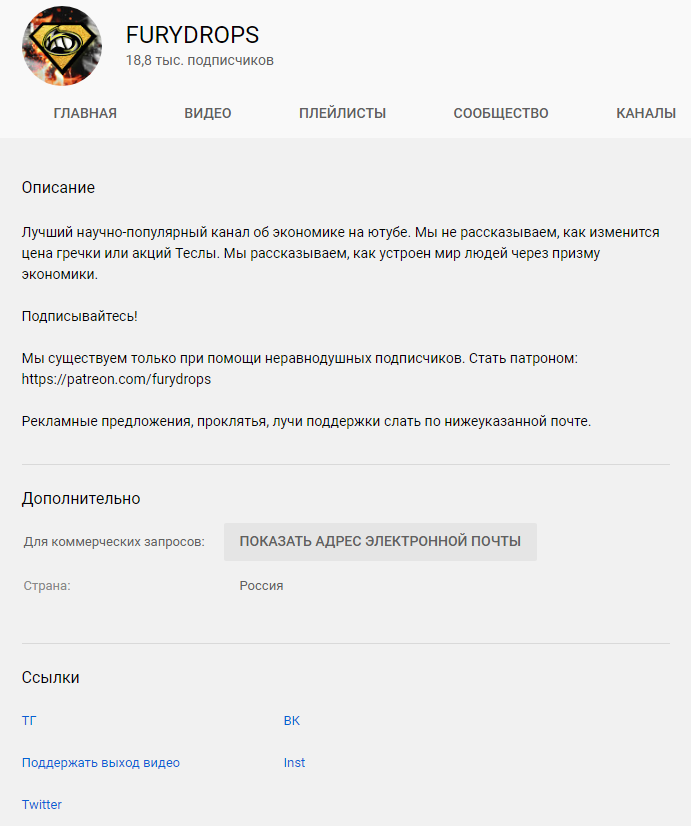
Контакты автора спрятаны в разделе «О канале», иногда прикрепляют ссылки на соцсети. Скриншот youtube.com
Чтобы связаться с автором, нужно зайти в раздел «О канале» и нажать «Показать адрес электронной почты». Если такой кнопки нет, значит пользователь не указал адрес для связи – нужно искать его в соцсетях.
Важно: перед удалением видео с Ютуба другого пользователя составьте письмо. Оно должно быть понятным и не агрессивным. Например, таким:
Сергей
Ролик о компании N
Здравствуйте! Я представитель компании N. У вас на канале недавно появился ролик о нашей работе.
Сожалею, что у вас сложился негативный опыт обращения к нам. Я хотел бы разобраться в вопросе подробнее, чтобы подобные случаи больше не повторялись. Скажите, как мы сможем получить от вас обратную связь? Например, мы могли бы поговорить в Zoom.
Главное: не настаивать с самого начала на удалении чужого видео с Ютуба. Автор воспримет это как давление и откажется от сотрудничества.
Высказать свою точку зрения
Сложность: ⭐⭐⭐⭐⭐
Что нужно: связаться с блогером и попросить слово в защиту или снять собственный ролик.
Недостатки: скорее всего, негатив останется или будет изменен.
Метод не поможет удалить чужое видео с Ютуба, но даст ему информационный противовес. В нынешних условиях это уже достойный результат.
Если бизнес уверен в правоте, можно связаться с автором канала.
На нашем вебинаре спросили, что делать производителю средств медицины, если на его продукцию выпустили разгромный ролик, а его самого назвали мошенником. Мы ответили, что если есть уверенность в продукте, надо отдать его на экспертизу. Сертификат государственного образца повысит доверие к компании и ее работе. Плюс сертификат станет значительным аргументом в диалоге с блогером. Как минимум это поможет высказаться в противовес его словам.
Подкаст «Исмаилов и Бабаджанян» обычно делают третьей стороной в спорах. Подобных каналов в Рунете достаточно
Альтернативный варианты – обратиться к другому блогеру или выпустить свой ролик. Нормальная практика, когда в ответ на критику выпускают свою точку зрения на вопрос. В Рунете достаточно шоу разговорного жанра, когда разбираются спорные ситуации.
Подумайте вот о чем: удаление чужого видео с Ютуба не обязательно должно быть самоцелью. Главное, чтобы негатив не приносил вреда делам. Поэтому во многих ситуациях разумнее дать отпор.
Суды, жалобы и авторское право
Сложность: 💀
Что нужно: дорогой юрист.
Недостатки: высокий риск эскалации конфликта и появление нового негатива.
Мы объединили суды, подачу жалоб и защиту авторских прав в одну категорию. Не то чтобы они не подойдут для удаления чужого видео с Ютуба. Скорее, они слишком рискованны.
1. Суды. Допустим, что суд принял сторону заявителя и ролик удалили. Скорее всего, на это потребовалось время и деньги на адвоката и сопутствующие траты. Но это не главная проблема. Обычно подобные дела сопровождаются шумихой в СМИ.
Пытаясь удалить один ролик, можно породить десятки негативных инфоповодов. Так было с университетом «Синергия», депутатом из Новосибирской области, Олегом Тиньковым и другими.
2. Жалобы. Если автор нарушил правила YouTube, об этом можно сообщить модераторам. Для этого нажмите на … под роликом и выберите причину для жалобы.
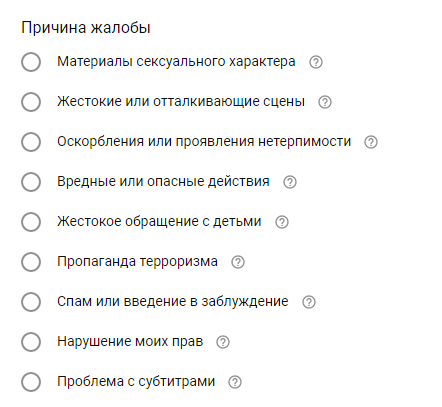
Чтобы ролик убрали, он должен нарушить одно из правил сервиса. Скриншот YouTube.com
Здесь стоит учитывать психологию блогеров.
Игорь
специалист по удалению информации
Блогеры ищут новости, хайп и негатив. Им нужны подписчики – это главный капитал блогера. Подписчики придут, чтобы увидеть историю, возможно, противостояние ютубера с некими мошенниками.
Посмотрим на ситуацию со стороны. Блогеру приходит страйк за нарушение. Скорее всего, оно косвенное. Блогер оперативно его устраняет, а контент остается на месте. Но теперь у ютубера есть отличная тема для следующего видео – «Мне кинули страйк мошенники из предыдущего видео».
3. Авторское право. В YouTube правообладатели имеют большую власть, чем создатели контента, но не стоит думать, что так получится легко удалить видео с ютуба другого пользователя. Это нивелируется относительной легкостью изменения контента. С декабря 2019 года авторам разрешили вырезать часть видео по требованию правообладателей. И теперь из ролика исчезает спорный момент, только и всего.
Как убрать водяной знак с любого видео
Водяной знак – один из самых эффективных способов защиты фото- и видеоматериала от плагиата. Их активно используют компании, которые хотят защитить свой контент от воровства. Подобные отметки не мешают зрителям при просмотре, но брать в свой ролик такой фрагмент уже никто не будет. Однако способ убрать водяной знак с видео все-таки существует: это можно сделать онлайн, но намного удобнее и проще воспользоваться программой «ВидеоМОНТАЖ». В тексте ниже подробно расскажем, что это за видео редактор, а также дадим конкретные советы, которые помогут быстро избавиться от нежелательных водяных знаков.
Зачем нужен водяной знак на видео?
Подобные отметки также называют вотермарками. Этот символ часто представляет собой логотип, размещенный в одном из углов картинки. Если пользователь слишком радеет за сохранение авторского права, он может поместить его на весь экран. Существует несколько ситуаций, когда необходимо ставить эти защитные символы:
- Вотермарк показывает, что оригинал принадлежит конкретному человеку или компании. В такой ситуации другой пользователь не станет использовать контент, чтобы не рекламировать конкурента.
- Применяют вотермарк и для того, чтобы сделать бренд или сайт более узнаваемым. Если человеку понравился предложенный клип, он запомнит вас.
- Подобные символы ставят на изображения и ролики с платных стоков. Если вы хотите продать какой-либо материал для использования на других каналах, то тоже можете наложить вотермарк поверх видеофайла.
Иногда доходит до абсурда, когда вотермарк занимает большую часть площади экрана. Зритель с трудом может рассмотреть, что вообще изображено. Чтобы избавиться от ненужного вам элемента было сложнее, автор может сразу сделать несколько отметок, разместив их в разных частях экрана.
Убрать водяной знак сбоку можно в программе «ВидеоМОНТАЖ»
Как убрать водяной знак?
При создании контента вы иногда будете сталкиваться с ситуациями, когда вам потребуется удалить водяной знак с видео, скачанного или записанного онлайн. Такая необходимость может возникнуть в нескольких случаях:
- Вы используете контент из сети, на котором стоит чей-то логотип. Он совершенно не красит картинку, поэтому от него требуется избавиться, чтобы не портить общее впечатление.
- Нередко субтитры мешают использовать ролики, т.е. выступают в качестве своеобразного вотермарка. Избавляться от них следует обязательно, если только они не несут информационной роли. Например, служат переводом того, о чем говорят люди, которые появляются в кадре, или поясняют происходящее на картинке.
- Наконец, убирать вотермарк приходится, когда вы не можете приобрести права на использование конкретного фрагамента. Например, компания, которая его создала, больше не существует, или находится на другом конце света и с ней никакими доступными способами не связаться.
Во всех этих случаях вам на помощь придет программа «ВидеоМОНТАЖ». Вы можете скачать видеоредактор на нашем сайте, чтобы без труда избавиться от мешающих объектов на экране. Далее приведем подробную пошаговую инструкцию о том, как удалить надпись с видео в этом редакторе.
Добавляем исходник
Универсальную программу для монтажа видео вы можете скачать на нашем сайте. Чтобы начать работать, сначала добавьте фрагмент на монтажный стол. Для этого переходим на вкладку «Файлы». Перед вами появляется соответствующее окно. Вы можете загрузить файл из папки на компьютере, сделать запись с веб-камеры, взять музыку из коллекции программы или добавить своё аудио. Обратите внимание: приложение работает со всеми форматами. Так что вы можете без труда вставлять совершенно любые исходники.
Добавьте видео с водяным знаком в программу
Убираем логотип с видео
Инструмент, который вам потребуется, называется «Кадрирование». С его помощью вы можете обрезать ту или иную часть кадра. Если есть необходимость, исходник можно растягивать, поворачивать и даже зеркально менять отражение.
Инструмент находится прямо над монтажным столом
Для удаления вотермарка выделите с помощью рамки часть кадра, которую надо оставить. За пределами этого выделения оставьте все лишние элементы. Затем нажмите на кнопку «Кадрировать». Вы получите обновленный фрагмент, который будет избавлен от лишних изображений.
С помощью функции кадрирования вы легко избавитесь от водяного знака
Как видите, работать с программой «ВидеоМОНТАЖ» очень просто. Все функции интуитивно понятны, вы без труда разберетесь, как убрать надпись с видео, даже если столкнетесь с этим софтом первый раз в жизни.
Сохраняем результат
Теперь осталось только сохранить ролик в новом облике. Для этого нажимаем кнопку «Сохранить» и выбираем подходящий способ экспорта в списке. Вы можете записать результат на DVD, загрузить в Интернет или просто сохранить для последующего просмотра на компьютере или смартфоне.
Сохраните отредактированный ролик удобным способом
Дополнительные функции для работы
Возможность без лишних сложностей избавиться от логотипа — не единственное преимущество программы. Она обладает функциями, которые помогут вам создать быстро свой мини-фильм. Вы на собственном опыте убедитесь, что в монтаже нет ничего сложного, ведь с качественным софтом с этой задачей справится даже новичок!
Среди полезных функций редактора «ВидеоМОНТАЖ» нужно обязательно отметить тонирование и эффектную стилизацию. С их помощью вы сможете за несколько секунд преобразить исходник до неузнаваемости. Пользователям доступно много красочных и разнообразных фильтров, которые придадут картинке необходимую атмосферу. С их помощью вы сделаете свой фильм стилизованным под ретро или похожим на любимый фильм, при необходимости добавить теплые или холодные краски.
С помощью эффектов вы сможете сделать видео более зрелищным
Также в «ВидеоМОНТАЖЕ» есть огромное количество заставок и титров, встроенных во внутренний каталог. Есть тематические титры, которые будут уместно смотреться в love-story или детских поздравительных открытках. Во вкладке «Файлы» вы сможете нажать «Коллекция музыки» и попасть в библиотеку с более чем 200 треками, которые украсят ваш фильм, придадут ему определенное настроение. Музыкальный ряд играет большую роль.
Дополните ролик фоновой музыкой или полностью замените звук
При желании вы можете создать открытку буквально за несколько минут. Для этого нужно перейти в специальный конструктор. В экспресс-режиме вы сможете загрузить ролик, добавить поверх него подходящую рамку из обширного каталога, написать поздравительный текст — и видеооткрытка готова! Если требуется, можно убрать какие-то части исходника. Запоминающийся и яркий клип у вас получится буквально за несколько минут!
Используйте шаблоны для создания ярких видеопоздравлений
Давно хотели попробовать себя в роли режиссера? Скачивайте программу «ВидеоМОНТАЖ» с нашего сайта прямо сейчас! Монтировать в ней просто, так как она полностью на русском языке. Вы без труда разберетесь во всех ее особенностях: не придется долго смотреть обучающие ролики, здесь все интуитивно понятно и доступно.
Как удалить фон видео
При редактировании видеоклипа с простым фоном или сплошным фоном (например, «зеленым экраном»), этот фон легко заменить другим изображением или клипом. Современное программное обеспечение для редактирования, известное также как «наложение» кадра, позволяет удалить слоев видео фона всего за несколько шагов. Ниже мы описали, как создавать кадры для ваших видео с помощью Final Cut Pro X.
Нужен идеальный клип для видеопроизводства?
Shutterstock имеет миллионы.Изучите нашу коллекцию.
- Во-первых, вам нужно убедиться, что видеоклип имеет равномерно освещенный, гладкий и однотонный фон. Как правило, лучшими цветами для набора являются зеленый и синий, но можно также удалить фон с другими цветами.
Затем вы должны подготовить клип на замену на шкале времени Final Cut. Перетащите его из раздела событий в проект, нажмите E, чтобы добавить клип, а затем подключите свой первый клип, выбрав его и нажав Q.Теперь два клипа будут связаны.
Теперь перейдите в браузер эффектов (или откройте его, нажав Command + 5), щелкните раздел «Ключи» и перетащите эффект «Кейер» из браузера в исходный клип.
Когда вы отпустите кнопку мыши, Keyer автоматически попытается удалить фон клипа. Для тех, у кого есть профессиональная настройка зеленого экрана, это все, что вам нужно сделать, но видеооператорам, работающим самостоятельно, может потребоваться настроить параметры эффекта.
Для настройки параметров Keyer нажмите Command + 4, чтобы открыть окно Inspector, а затем щелкните треугольник рядом с заголовком «Keyer», чтобы открыть расширенные настройки эффекта. Во-первых, один из способов оценить, насколько хорошо работает Keyer, — это щелкнуть кнопку «View» в инспекторе, которая изменит клип на матовый оттенок серого. Это показывает, где именно программа удалила участки фона. Если на переднем плане есть заметные черные метки или на фоне есть белые метки, вы можете настроить Keyer вручную.
Для этого вернитесь к настройкам Keyer и установите для параметра Strength значение 0. Затем, чтобы удалить видео фона цветов, вам необходимо указать, какие значения цвета следует удалить. Щелкните значок «Образец цвета», а затем перетащите его на чистый участок фона клипа, чтобы получить образец. Для большей точности щелкните значок «Края», а затем перетащите линию от фона на объект. Это гарантирует, что края вашего объекта останутся четкими, а также удалит как можно больше цвета фона.
Наконец, вы можете настроить ползунок Spill Level, чтобы удалить любой цвет фона, который проливается на объект. Слишком много Spill Level, и вы добавите нелестные цвета вашему изображению; слишком мало, и цвет фона все равно будет виден.
.
Как удалить звук из видео
Слишком часто приличное видео сопровождается некачественным звуком. Причины различны: неожиданные шумы на заднем фоне, свист ветра или даже микрофон, ошибочно закрытый пальцем оператора. В результате, при редактировании материала вам может потребоваться удалить звук из видео и заменить его музыкой или записью голоса.
Есть несколько способов сделать это, в том числе трюки с двумя щелчками мыши, которые позволят отключить звук в видео буквально за 3 секунды.В статье ниже мы опишем три метода и объясним преимущества каждого из них. Мы также рассмотрим дальнейшие шаги, которые вы, возможно, захотите предпринять, например, удаление звукового шума или изменение громкости части звука.
Для этого урока мы будем использовать бесплатное программное обеспечение для редактирования видео VSDC. Он разработан для ОС Windows и требует минимальных системных ресурсов.
Скачать VSDC Free Video Editor
По сути, есть два способа удалить звук из видео: отключив звук и полностью удалив исходную звуковую дорожку из файла.Первый — самый простой и самый быстрый вариант, если вам просто нужно отключить видео. Последнее удобнее, если вы хотите заменить исходный звук на новый саундтрек. Давайте рассмотрим каждый метод.
Как удалить звук из видео: метод №1
Начнем с небольшого трюка, при котором исходная звуковая дорожка остается частью файла, но становится абсолютно беззвучной. Чтобы попробовать, импортируйте видеофайл в бесплатный редактор видео VSDC и выполните следующие два шага:
- Используйте правую кнопку мыши, чтобы щелкнуть видео, которое нужно отключить.
- Выберите «Звуковые эффекты -> Амплитуда -> Без звука», как показано ниже.
Теперь, по сути, вы добавляете слой «Тишина» поверх видео. Это означает, что звук остается частью файла, но приглушается фильтром. А поскольку вы можете легко сжимать, растягивать и перемещать слои с помощью мыши, этот метод будет работать для отключения звука всего видео или только его части. В последнем случае отрегулируйте размер слоя «Тишина» с помощью мыши и переместите его в ту часть видеоряда, которую необходимо отключить.
Подсказка: , если основной причиной удаления звука из видео является фоновый шум, вы также можете рассмотреть возможность использования шумоподавляющих фильтров, доступных в VSDC. Подробное руководство по снижению шума опубликовано здесь.
Как отключить звук в видео: метод №2
Этот первый метод был легким, не так ли? Теперь следующий метод на два клика длиннее (то есть на 4 клика). Вот как это сделать:
- Импортируйте видео, которое нужно отключить, в бесплатный редактор видео VSDC.
- Используйте правую кнопку мыши, чтобы щелкнуть видео и выбрать «Свойства». Окно «Свойства» откроется с правой стороны редактора.
- Прокрутите вниз до поля «Аудиодорожка» и выберите «Не использовать аудио».
Этот метод дает меньшую гибкость. Когда вы его используете, вы технически решаете полностью игнорировать звук выбранного файла. Однако это не мешает вам добавить аудиофайл в проект и использовать его в качестве нового саундтрека.
Как убрать звук из видео путем удаления звуковой дорожки: метод №3
Если хотите, вы можете пойти еще дальше и полностью удалить звуковую дорожку файла. Для этого выполните следующие действия:
- Используйте правую кнопку мыши, чтобы щелкнуть файл, который необходимо отключить, и выберите в меню «Свойства». «Окно свойств» откроется с правой стороны.
- Прокрутите вниз до самого низа и используйте светло-зеленую кнопку «Разделить на видео и аудио».Как только вы это сделаете, вы увидите, что саундтрек теперь отображается как отдельный слой на шкале времени.
- Выберите его и нажмите Удалить.
Разделение слоя звуковой дорожки также удобно, когда вам нужно вырезать или изменить фрагмент звука. Вот подробное видео о том, как изменить громкость части звука в VSDC.
Как заменить звук другим саундтреком или голосовыми комментариями
Мы показали вам 3 метода удаления звука из видео.Теперь посмотрим, что делать дальше. В большинстве случаев вы не хотите, чтобы ваше видео оставалось без звука, поэтому вам может потребоваться загрузить новый саундтрек. Для этого просто нажмите кнопку «Добавить объект» и выберите «Аудио» или используйте комбинацию клавиш Shift + A. Как только загруженная звуковая дорожка окажется на шкале времени, отрегулируйте звук, чтобы он соответствовал видео, перемещая новую дорожку по слою. Если вам нужно обрезать файл или вырезать его часть, воспользуйтесь этим руководством. Разделение аудиофайлов в VSDC работает точно так же, как разделение видео.
Наконец, если вам нужно записать голосовые комментарии к видео, вы также можете сделать это прямо в VSDC. Инструмент для записи голоса доступен в бесплатной версии программы и позволяет создавать озвучку с минимальными усилиями. Вы сможете добавить голосовую запись на шкалу времени в качестве нового слоя и настроить его так же, как и любой другой аудиофайл. Посмотрите наши инструкции по добавлению голоса поверх видео здесь.
Теперь, когда вы знаете, как отключить звук, удалить и заменить звуковую дорожку, попробуйте сами.Выберите наиболее удобный способ и приступайте к монтажным экспериментам!
Напишите нам в Facebook, если у вас есть какие-либо вопросы, и подпишитесь на наш канал YouTube, чтобы получить больше уроков.
Более подробную информацию о программе вы можете получить на странице описания Free Video Editor.
.
Как удалить логотипы с видео
31 августа 2020 г. • Проверенные решения
Работа над чем-либо в видео, находящемся в стадии постпродакшена, может быть невероятно сложной, особенно если у вас нет необходимых знаний.Это особенно относится к людям, которые заинтересованы в том, чтобы узнать, как удалять логотипы из видео, поскольку некоторые из логотипов будут встроены в видеофайлы. С помощью этого руководства вы легко сможете узнать, как получить логотип на видео, которое может вас заинтересовать, даже если вы не совсем разбираетесь в компьютерах.
Часть 1. Использование интернет-программного обеспечения
Лучший способ удалить логотип из видео — воспользоваться программой, которую вы можете полностью загрузить в Интернете.Некоторые из этих программ могут быть бесплатными, а другие — недорогими. Вам нужно будет прочитать список функций, которые может предложить каждая программа, чтобы убедиться, что вы получаете ту программу, которая соответствует вашим потребностям.
Часть 2: 3 лучших программного обеспечения для удаления логотипов
Мы составили список из 3 лучших программ для удаления логотипов, которые вы можете скачать в Интернете. В настоящее время все они предлагаются бесплатно, хотя это может быть изменено, и они могут взимать небольшую плату за загрузку программы в будущем.Предлагаемое нами программное обеспечение имеет все необходимые инструменты, и все они удобны для пользователя.
Вы ищете простую в использовании и мощную программу для редактирования видео для удаления логотипа? Здесь мы порекомендовали вам Wondershare Filmora9:
Как видно из первого видео, с помощью Filmora вы можете удалить водяные знаки, обрезав видео или размыв логотип, или заменив логотип своим собственным.
Для получения подробной информации об удалении водяных знаков с помощью Filmora9, вы можете проверить: Как удалить водяные знаки с видео
Обратите внимание: чтобы удалить водяной знак в пробной версии Filmora, ознакомьтесь с нашим руководством здесь.
2.AviDemux
AviDemux — один из самых популярных бесплатных видеоредакторов в Интернете, поскольку он объединяет редактирование видео с преобразованием видео в одной уникальной программе. Его также можно загрузить для всех платформ, а совместимость с ПО для редактирования видео не всегда доступна.
Выше находится видеоурок по удалению логотипов и водяных знаков с видео с помощью AviDemux. Ниже приведено подробное пошаговое руководство.
- Шаг 1: Посетите Видео> Фильтры (или вы можете нажать CTRL + ALT + F)
- Шаг 2: Теперь вам нужно выбрать в меню «Резкость» и дважды щелкнуть фильтр MPlayer DeLogo. Это откроет окно конфигурации, в котором будут храниться дальнейшие настройки.
- Шаг 3: Вам не нужно выбирать область, которую вы хотите размыть или работать с ней. Если вы хотите удалить логотип, выберите место, где присутствует водяной знак.
- Шаг 4: Используйте настройки, доступные вверху, чтобы правильно заключить логотип в зеленую рамку. Вам нужно будет убедиться, что вы включили как можно больше логотипа, даже если вам также нужно выбрать часть фона.
- Шаг 5: Нажмите «ОК», когда закончите выбирать область, и нажмите «Предварительный просмотр», чтобы увидеть, как будет выглядеть удаленный водяной знак. Если вас устраивают результаты, вы можете нажать «Файл»> «Сохранить» и сохранить видео на свой компьютер без водяного знака.
3. Virtual Dub и удаление логотипов (фильтр)
Первый шаг, который вам нужно сделать, — это убедиться, что на вашем компьютере установлены и извлечены как Virtual Dub, так и фильтр Logo Remover.Затем вы захотите открыть программу, чтобы применить фильтр. Для этого все, что вам нужно сделать, это выбрать «Видео»> «Фильтры» или нажать CTRL + F. После того, как вы дойдете до следующего окна, нажмите «Добавить»> «Загрузить» и выберите из списка фильтр «Удаление логотипа». Затем он будет автоматически доступен из загруженных вами плагинов.
- Шаг 1: Нажмите «Показать предварительный просмотр» в левом нижнем углу экрана и выберите «Сплошная заливка» в левой части окна, в котором есть все ваши конфигурации фильтров.
- Шаг 2: В окне предварительного просмотра появится черный квадрат, и вы будете использовать квадрат для работы с местом расположения логотипа.
- Шаг 3: Используйте черный квадрат, чтобы закрасить всю область, где расположен логотип, и убедитесь, что у вас есть каждый дюйм, так что все это полностью покрыто черным. Пока вы это делаете, вы можете просматривать прогресс в реальном времени, нажав кнопку «Предварительный просмотр».
- Шаг 4: Как только вы закончите раскрашивать логотип, вы можете щелкнуть XY и увидеть, как все изменения мгновенно применяются к видео. Если вы хотите получить более сильное размытие, вы можете использовать ползунок мощности размытия и выбрать непрозрачность, которая даст вам лучший эффект.
- Шаг 5: Ваш следующий шаг — экспорт видео без логотипа, поэтому вам нужно будет выбрать «Файл»> «Сохранить как AVI» или нажать F7 для ярлыка.Выберите конечный пункт назначения, в котором вы хотите сохранить видео, и дождитесь завершения процесса преобразования. Тогда у вас будет то же видео, только без видимого логотипа, где оно было раньше.
Удалить логотипы с видео очень просто с помощью программы для редактирования видео, особенно когда она полностью бесплатна и доступна для загрузки.
Узнайте больше о Filmora
Лиза Браун
Лайза Браун — писатель и любитель всего видео.
Подписаться @Liza Brown
.



Добавить комментарий